Název hostitele je jedinečný alfanumerický štítek přiřazený systému Linux za účelem jeho identifikace v síti. Může také obsahovat několik speciálních znaků, jako je pomlčka (-), tečka (.) a podtržítko (_). Typický název hostitele se skládá až z 253 znaků. Obecně je název hostitele uložen v /etc/hostname soubor ve většině distribucí Linuxu. V tomto stručném průvodci se seznámíme s různými příkazy k nalezení názvu hostitele v operačních systémech Linux.
1. Najděte název hostitele v systému Linux pomocí hostname příkaz
hostname příkaz se používá k zobrazení názvu DNS systému Linux a názvu hostitele. Umožňuje také uživatelům změnit nebo nastavit název hostitele.
Chcete-li najít název hostitele v systému Linux, spusťte hostname příkaz bez jakýchkoli voleb:
$ hostname
ostechnix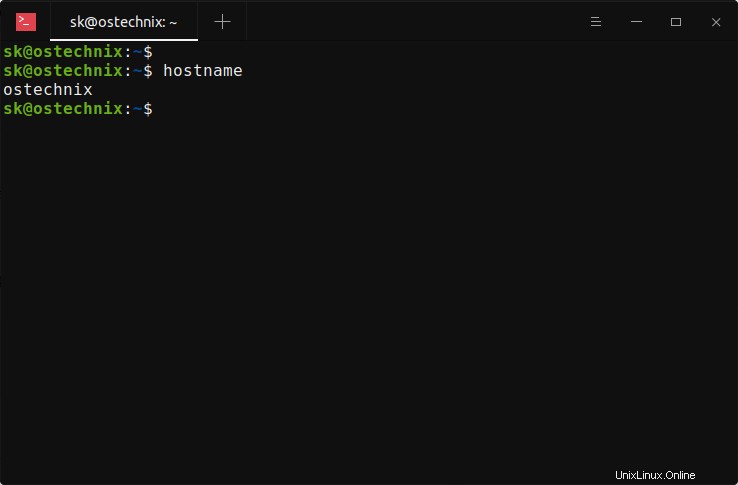
Jak vidíte ve výstupu, hostanme mého systému Linux je ostechnix .
Chcete-li zobrazit FQDN (Fully Qualified Domain Name), spusťte:
$ hostname --fqdn2. Zobrazte název hostitele pomocí hostnamectl příkaz v Linux
Příkaz hostnamectl se používá k získání a nastavení názvu hostitele systému a souvisejících nastavení v Linuxu.
Chcete-li zobrazit název hostitele svého počítače se systémem Linux, spusťte příkaz hostnamectl bez jakýchkoli voleb:
$ hostnamectlUkázkový výstup:
Static hostname: ostechnix
Icon name: computer-laptop
Chassis: laptop
Machine ID: 09bfdb996ad847c782739db185f3e634
Boot ID: 97d0b5bdeacd4f8e852a042c9228be74
Operating System: Ubuntu 20.04.1 LTS
Kernel: Linux 5.4.0-62-generic
Architecture: x86-64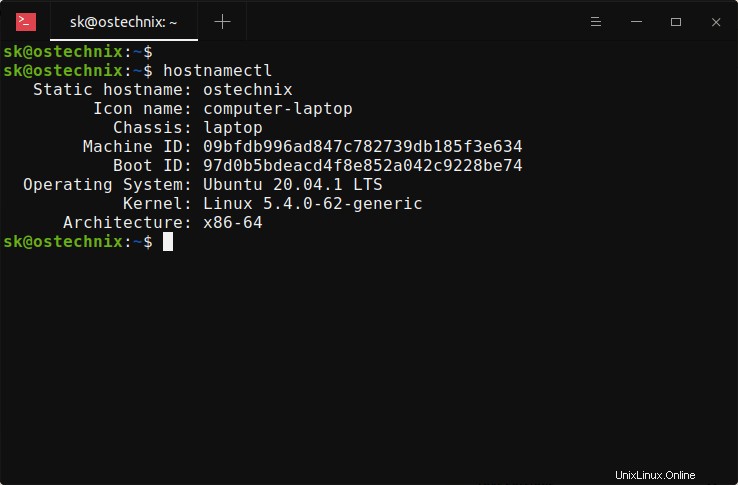
Na rozdíl od příkazu hostname hostnamectl zobrazuje několik dalších podrobností o vašem systému, jako je typ systému (notebook nebo stolní počítač), ID spouštěcího zařízení a počítače, verze operačního systému a jádra, architektura atd.
Chcete-li zobrazit pouze název hostitele, použijte --static příznak:
$ hostnamectl --static
ostechnix3. Zkontrolujte název hostitele Linux pomocí nmcli příkaz
nmcli je nástroj příkazového řádku pro ovládání NetworkManageru a hlášení stavu sítě. Pomocí nmcli můžeme vytvářet, zobrazovat, upravovat, mazat, aktivovat a deaktivovat síťová připojení a také ovládat a zobrazovat stav síťového zařízení.
Chcete-li zkontrolovat hostame systému Linux pomocí nmcli spusťte tento příkaz:
$ nmcli general hostname
ostechnix4. Zobrazte název hostitele pomocí uname příkaz
Uname je nástroj příkazového řádku pro tisk všech systémových informací, jako je název hostitele, vydání jádra, verze jádra, operační systém a architektura procesoru atd.
Chcete-li zobrazit název hostitele s uname spusťte jej pomocí -n možnost:
$ uname -n
ostechnix5. Získejte název hostitele přečtením /etc/hostname soubor
Jak již bylo řečeno, název hostitele je ve většině distribucí Linuxu uložen v souboru /etc/hostname. Chcete-li získat název hostitele systému Linux, jednoduše zobrazte obsah /etc/hostname soubor:
$ cat /etc/hostname
ostechnixToto jsou nejčastěji používané příkazy k nalezení názvu hostitele v Linuxu. Existují také dva neobvyklé způsoby, jak zkontrolovat název hostitele Linuxu. Níže jsou uvedeny pro vaši informaci.
6. Tisk názvu hostitele v systému Linux pomocí sysctl příkaz
Soubor sysctl příkaz se používá k výpisu a úpravě parametrů jádra za běhu.
Název hostitele systému Linux můžeme vytisknout pomocí sysctl příkazový řádek níže:
$ sysctl kernel.hostname
kernel.hostname = ostechnix7. Určete název hostitele v systému Linux pomocí ProcFS
Systém souborů Proc (nebo krátce procfs ) je virtuální souborový systém spravovaný jádrem Linuxu. Někdy se také označuje jako systém pseudosouborů procesních informací. Neobsahuje „skutečné“ soubory, ale informace o běhovém systému, jako je systémová paměť, připojená zařízení, konfigurace hardwaru atd. Všechny tyto informace jsou dostupné ve speciálním adresáři s názvem /proc v Linuxu.
Chcete-li zjistit název hostitele Linuxu pomocí prcfs, spusťte:
$ cat /proc/sys/kernel/hostname
ostechnixNyní znáte různé způsoby zobrazení názvu hostitele systému Linux. Jak to změníte? Následující průvodce vysvětluje, jak nastavit nový název hostitele nebo změnit stávající název hostitele, a to buď z příkazového řádku nebo ze sekce Nastavení v grafickém režimu.
- Jak nastavit nebo změnit název hostitele v systému Linux
Doufám, že to pomůže.
Související čtení:
- Jak najít IP adresu v Linuxu